Как да приложите прозрачност към SVG

Научете как да приложите прозрачност към SVG графики в Illustrator. Разгледайте как да извеждате SVG с прозрачен фон и да прилагате ефекти на прозрачност.
Можете да редактирате обект на символ или само един екземпляр от него в Adobe Fireworks Creative Suite 5. Може да искате да редактирате обекта на символа, ако решите да промените цвета на всичките си бутони на оранжев едновременно, но трябва да редактирате всеки екземпляр на символ поотделно, ако искате всеки бутон да има различна дума върху него.
За да редактирате символен обект или екземпляр, щракнете с десния бутон върху символа и изберете Символ→Редактиране на символ или изберете Промяна→Символ→Редактиране на символ. След това влизате в режим за редактиране на символи. Тук можете да използвате вашите инструменти, за да препозиционирате, преоцветявате, пренапишете или правите каквито и да е други модификации, които бихте направили на всяка друга графика в Fireworks.
Излезте от режима на редактиране, като щракнете върху стрелката в лентата за хляб в горния ляв ъгъл на работното пространство.
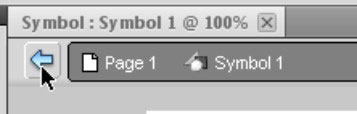
Ако вече не искате даден обект да бъде символ, изберете Промяна→ Символ→ Разделяне.
Понякога може да искате да промените екземпляр, но да запазите връзката му към обекта на символа. Може би създавате страхотен графичен ефект на пеперуди и искате да промените позицията и непрозрачността на една пеперуда.
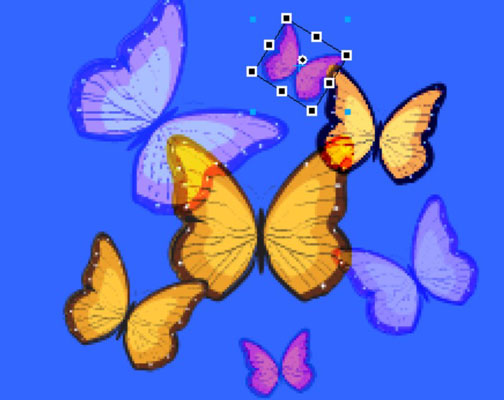
Можете да използвате панела Properties, за да промените следните свойства на екземпляра, без да засягате обекта на символа или други екземпляри на символи:
Режим на смесване
Непрозрачност
Филтри
Ширина и височина
X и y координати
Понякога трябва да разделите символ, за да можете да редактирате неговите компоненти, може би да промените цветовете им. За да редактирате отделни компоненти на символ, следвайте тези стъпки:
Изберете екземпляра на символа, който искате да промените.
Изберете Промяна → Символ → Разделяне.
Екземплярът на символа вече не е свързан със символния обект.
С инструмента за подселекция изберете компонентите на произведението, което искате да редактирате.
Те вече са готови да направите всякакви промени, които бихте направили на обикновени (несимволни) обекти в монтажната област.
Когато модифицирате оригиналния символен обект, този екземпляр вече не се влияе.
Научете как да приложите прозрачност към SVG графики в Illustrator. Разгледайте как да извеждате SVG с прозрачен фон и да прилагате ефекти на прозрачност.
След като импортирате изображенията си в Adobe XD, нямате голям контрол за редактиране, но можете да преоразмерявате и завъртате изображенията точно както бихте направили всяка друга форма. Можете също така лесно да закръглите ъглите на импортирано изображение с помощта на ъгловите приспособления. Маскиране на вашите изображения Чрез дефиниране на затворена форма […]
Когато имате текст във вашия Adobe XD проект, можете да започнете да променяте свойствата на текста. Тези свойства включват семейство шрифтове, размер на шрифта, тегло на шрифта, подравняване, разстояние между символите (кернинг и проследяване), разстояние между редовете (водещо), запълване, граница (черта), сянка (падаща сянка) и размазване на фона. Така че нека разгледаме как се прилагат тези свойства. Относно четливостта и шрифта […]
Точно както в Adobe Illustrator, монтажните табла на Photoshop предоставят възможност за изграждане на отделни страници или екрани в рамките на един документ. Това може да бъде особено полезно, ако създавате екрани за мобилно приложение или малка брошура. Можете да мислите за монтажна област като специален тип група слоеве, създадена с помощта на панела Слоеве. Неговото […]
Много от инструментите, които намирате в панела InDesign Tools, се използват за рисуване на линии и форми на страница, така че имате няколко различни начина за създаване на интересни чертежи за вашите публикации. Можете да създавате всичко от основни форми до сложни чертежи в InDesign, вместо да се налага да използвате програма за рисуване като […]
Опаковането на текст в Adobe Illustrator CC не е същото като опаковането на подарък – по-лесно е! Обвиването на текст принуждава текста да се обвива около графика, както е показано на тази фигура. Тази функция може да добави малко креативност към всяко парче. Графиката принуждава текста да се обвие около нея. Първо, създайте […]
Когато проектирате в Adobe Illustrator CC, често се нуждаете от форма с точен размер (например 2 x 3 инча). След като създадете форма, най-добрият начин да я преоразмерите до точни измервания е да използвате панела Transform, показан на тази фигура. Изберете обекта и след това изберете Window→Transform to […]
Можете да използвате InDesign за създаване и модифициране на графики с QR код. QR кодовете са форма на баркод, който може да съхранява информация като думи, числа, URL адреси или други форми на данни. Потребителят сканира QR кода, използвайки своята камера и софтуер на устройство, като смартфон, и софтуерът използва […]
Може да има момент, когато имате нужда от нова снимка, за да изглеждате стара. Photoshop CS6 ви покрие. Черно-бялата фотография е по-ново явление, отколкото си мислите. Дагеротипите и други ранни снимки често имат кафеникав или синкав оттенък. Можете да създавате свои собствени шедьоври в тон на сепия. Тонизираните снимки могат да създадат […]
Използвайки функцията Live Paint в Adobe Creative Suite 5 (Adobe CS5) Illustrator, можете да създадете желаното от вас изображение и да запълните региони с цвят. Кофата на Live Paint автоматично открива региони, съставени от независими пресичащи се пътеки, и ги запълва съответно. Боята в даден регион остава жива и тече автоматично, ако има […]







